
ハードディスクの故障は状態が末期にならないと異常を感じないのですが、物理損傷以外でも動作が遅く感じた時は「CrystalDiskInfo」というフリーソフトを使ってハードディスクの状態を診断してみる事から初めては如何でしょうか。
ハードディスクの劣化は故障になる前に知るべき
例えば今回冒頭の画像にあるハードディスクは以下の状態となっておりましたが、「正常」と結果が出ているもののあり得ない程までに「電源投入回数」が多い事が分かりました。
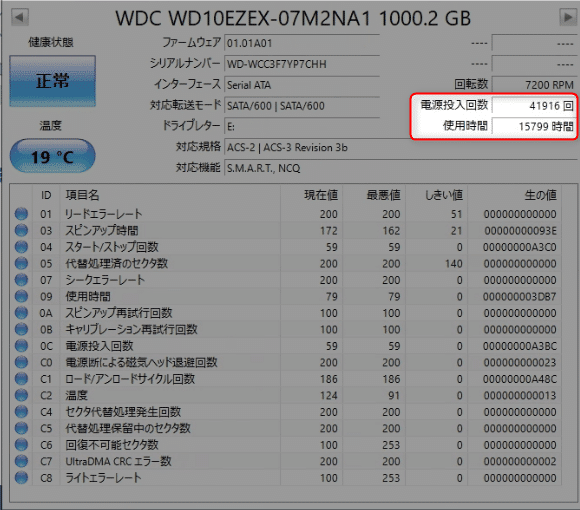
この電源投入回数は差ほど意識はしなくて良いものの、使用時間が1万時間を越えている事から、私は平均7,000時間を越えた場合は交換をしておけば安心というボーダーラインとして診ており、希に使用時間が3万時間を越えている場合でも正常に動作が行えているハードディスクも存在します。
そんな時は異変に感じる前に交換が行える方はデータを新しい媒体に移動した後にハードディスクを交換するなり、SSDに交換するなどその方の判断次第で大事な大事な大事なデータをいち早く守る事が出来ます。
ハードディスクの交換のタイミング
個人的にはWindowsの起動が3分程(電源を入れてデスクトップのアイコンが表示される程度の時間)を要する場合はパソコンのスペックにもよりますが、余程の事例では無い限りは記憶媒体の経年劣化と考えても良いかもしれません(あくまでも持論です)。
一般的に、アプリやファイルを消せば動作が速くなると思われている方はかなり昔の情報を記憶している事だと思いますので、現在ではアプリの起動や動作が遅い場合は媒体の経年劣化か容量がフルになっているかウイルス感染かアプリのバグと思いましょう。
最後に、診断は難しく考える必要はなく、パソコン購入から7年前後が経過している場合はいつでも交換しても良いタイミングであって、動いているのは現状が奇跡の連続が起きていると考えて頂ければ良いかと。
ハードディスクの交換は「難しいのではなくお手間がかかるだけの作業」ですので、最低限の知識と根気と努力で乗り切れますのでお試しされたい方は頑張って下さいね。





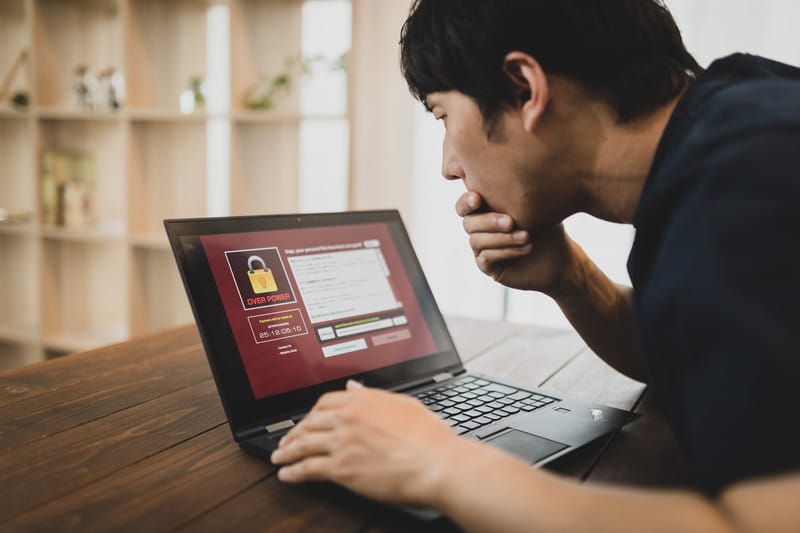












劣化したハードディスクのデータ復旧はかなり困難になりがちですからね